在某些情况下,当您正在使用MS Outlook应用程序时,它可能会经常崩溃。在本文中,我们将为您提供11种有效的解决方案来解决此类问题。

当谈到基于桌面的电子邮件客户端时,市场上几乎没有任何应用程序可以与MS Outlook相提并论。它拥有一系列令人羡慕的功能,其整体易用性使其成为企业的首选通信工具。然而,该应用程序确实存在一些缺点,包括挂起和崩溃的不可思议的介词。有时,这些崩溃可能非常频繁,并会影响您的正常工作。
Outlook频繁崩溃的主要原因
Outlook崩溃的原因有很多,从PST文件损坏到可能与杀毒软件冲突。导致PST崩溃的常见原因可能包括插件故障、PST数据文件过大、用户配置文件损坏等等。
为了解决Outlook频繁崩溃的问题,我们列出了以下8种有效的解决方案供您尝试。
# 1。通过以安全模式启动Outlook禁用外接程序
冲突的外接程序是Outlook崩溃的最常见原因之一。为了隔离这种可能性,您需要在中打开MS Outlook应用程序安全模式.在安全模式下启动Outlook时,第三方外接程序将自动禁用。如果Outlook在安全模式下正常工作,你必须一次反复禁用一个外接程序,然后以正常模式启动Outlook,检查Outlook是否正常工作。

# 2。建立一个新的Outlook档案
有时,损坏的Outlook配置文件会导致应用程序频繁崩溃。为了隔离问题,你需要创建一个新的Outlook配置文件如下图所示。
- 在Windows搜索框或运行框,输入“控制面板”
- 接下来,启动控制面板应用程序
- 定位搜索框位于右上角的控制面板点击屏幕,输入即可邮件
- 一旦邮件选项显示,只需点击它
- 接下来,在邮件设置- Outlook显示屏幕,需要点击显示配置文件
- 接下来,点击添加并按照屏幕上的说明创建一个新配置文件,并将您现有的邮件帐户放在它下面。
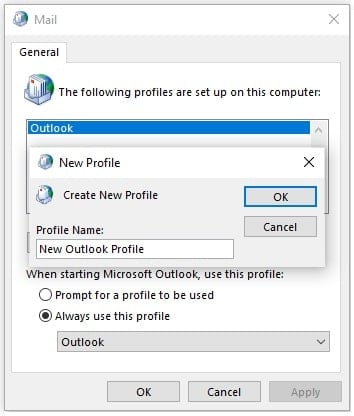
# 3。尝试修复MS Office应用程序套件
Outlook应用程序是微软Office软件包的一部分。有时,MS Office的一些程序文件可能会由于任何原因而损坏,这可能会导致Outlook出错并崩溃。建议您尝试一下修理微软办公套件使用下面列出的步骤。
- 去Windows搜索框然后输入应用程序和功能要启动它
- 下一个搜索微软办公软件从应用程序列表中单击修改按钮
- 现在选择修复选项,以修复MS Office应用程序包。

# 4。卸载并重新安装MS Office应用程序
如果仅仅尝试修复Office应用程序无法解决问题,则应首先尝试完全卸载MS Office应用程序。从系统中删除Office套件后,重新启动计算机,然后重新安装MS Office应用程序。
# 5。考虑不兼容的设备驱动程序的可能性
在某些情况下,不兼容的设备驱动程序也会导致Outlook应用程序经常发生冲突和崩溃。要解决这个问题,您应该应用所有Windows更新,以确保您的系统中安装了最新的设备驱动程序。
# 6。禁用防病毒应用程序
系统上的防病毒程序有时可能与正常运行的Outlook应用程序冲突。如果你默认启用了电子邮件扫描,这一点尤其正确。尝试禁用正在运行的防病毒应用程序,并检查Outlook是否开始正常运行。
# 7。应用所有Windows更新
在某些情况下,如果您未能将Windows操作系统更新为最新更新,可能会影响Outlook应用程序的性能。因此,重要的是你应用所有Windows更新最早一定会的。

# 8。运行一个复杂的PST恢复工具来修复PST数据文件
损坏的PST文件很容易导致Outlook应用程序频繁出错和崩溃。要处理损坏的PST文件,请尝试使用复杂的应用程序,如DataNumen Outlook Repair.这个强大的工具可以在短时间内提取即使是最彻底的PST文件的内容。

# 9。运行收件箱修复工具(ScanPST)来修复底层PST文件
微软Office中有一个工具叫做ScanPST或收件箱修复工具,旨在处理PST腐败事件。如果您认为您的PST文件已被泄露,您也可以尝试使用此工具恢复其内容。
# 10。考虑使用系统还原将系统恢复到以前的状态
在极少数情况下,您可能会发现在尝试了上面列出的所有步骤后,Outlook应用程序仍然表现不稳定并继续崩溃。在这种情况下,您应该使用系统还原Windows系统中存在的一种功能,可以时不时地将系统恢复到Outlook应用程序正常运行时的状态而不会崩溃。

# 11。使用备份PST文件
虽然系统还原预计会处理程序文件和设置中的任何问题,但它不会更改任何数据文件。如果问题与PST数据文件有关,并且似乎是持久的,那么您应该考虑用备份副本替换当前的PST文件。为此,执行下面列出的步骤。
- 开放女士前景然后前往帐号及设置中的给定选项文件选项卡
- 接下来,点击帐户设置并导航到数据文件选项卡
- 把细节记下来位置指定的路径。Outlook Data文件然后浏览以打开特定的文件夹位置
- 接下来,将当前文件(Outlook.pst)复制到一个单独的位置,并将备份的PST文件放在该位置。确保将其重命名为Outlook.pst
- 现在重新启动MS Outlook应用程序,检查是否一切正常
关于如何查找Outlook PST文件路径的更多信息,也可以在微软支持网站.

留下回复